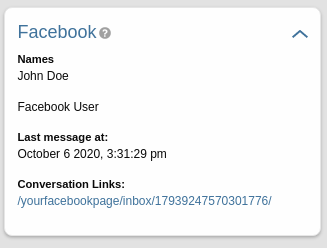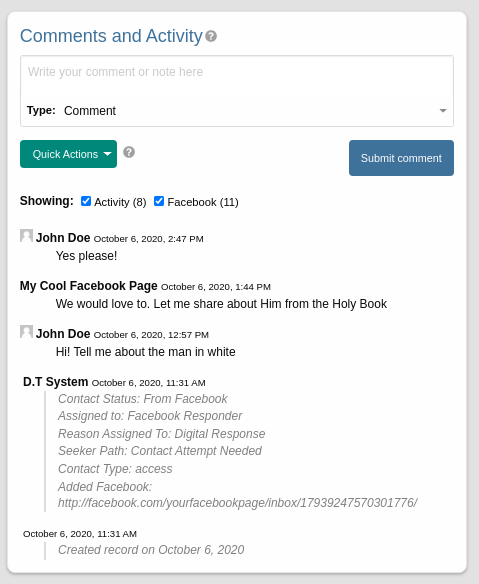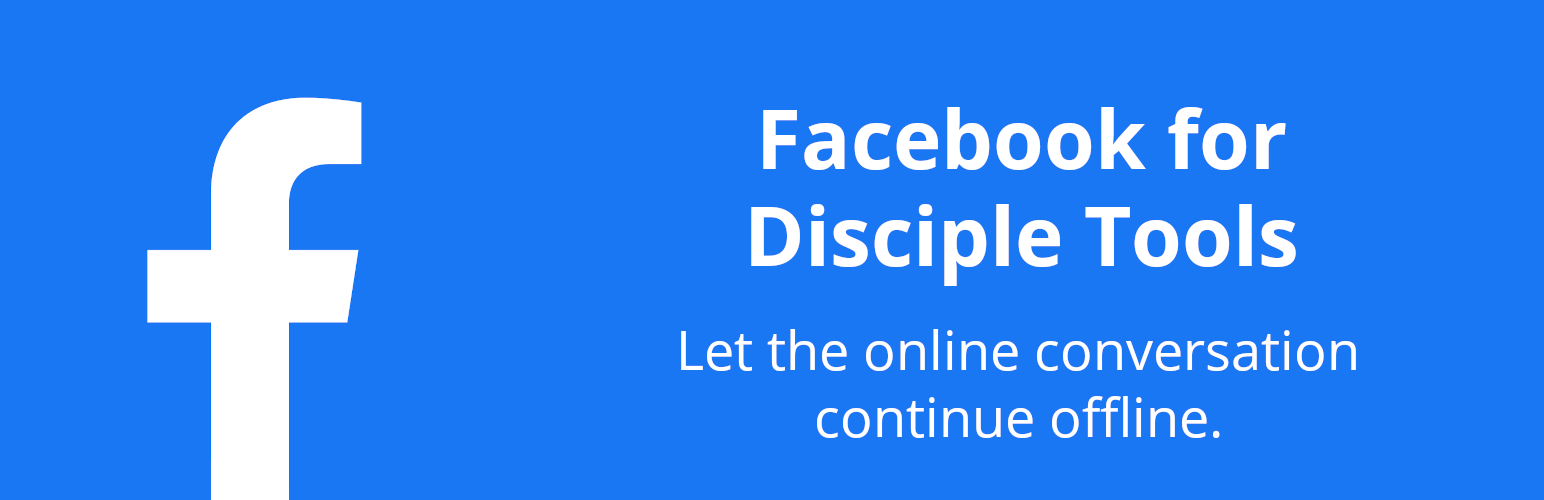Disciple.Tools - Facebook
Isama ang iyong mga pahina sa Facebook sa Disciple.Tools at payagan ang online na pag-uusap na magpatuloy offline.
Layunin
Ang mga koponan na gumagamit ng Facebook o ManyChat upang kumonekta sa mga tao para sa mga espirituwal na pag-uusap at gustong ilabas ang pag-uusap na iyon sa Facebook para sa personal na follow-up ay gustong gamitin ang plugin na ito.
Ang plugin na ito ay lilikha ng isang contact record sa Disciple.Tools sa tuwing may magpapadala ng mensahe sa iyong (mga) Facebook Page. Ipagpapatuloy mo pa rin ang iyong pakikipag-usap sa naghahanap gamit ang Facebook o isa pang tool tulad ng Manychat, ngunit ang pag-uusap at indibidwal ay naitala at handa na para sa follow-up kapag handa na ang tao na kunin ang panlipunang panganib na makipagkita.
Paggamit
Gagawin:
- Awtomatikong lumikha ng isang contact sa DT kapag nagsimula ang isang pag-uusap sa iyong Facebook Page.
- Kinokopya ang lahat ng mensaheng natanggap at ipinadala bilang mga komento sa rekord ng contact.
- Lumilikha ng link at ang DT contact record na nagna-navigate sa pag-uusap sa inbox ng mga mensahe ng iyong page.
Hindi gagawin:
- Hindi gumagawa ng link sa pag-uusap sa Facebook sa DT contact.
- Hindi gumagawa ng link sa Facebook profile ng contact.
- Hindi ka pinapayagang magpadala ng mga mensahe sa contact nang direkta mula sa DT
- Hindi nagsi-sync ng mga post.
- Hindi sini-sync ang mga komentong ginawa sa iyong mga post.
- Hindi nagsi-sync ng mga label o tala na naka-save sa Facebook Conversation.
- Hindi nakikipag-usap sa contact para sa iyo (sigh).
Kinakailangan
- Isang Facebook page
- Tagapamahala ng Negosyo sa Facebook
- A Disciple.Tools halimbawa
Pag-install
I-install bilang isang pamantayan Disciple.Tools/Wordpress plugin sa system Admin/Plugins area. Nangangailangan ng tungkulin ng user ng Administrator.
I-install ang plugin sa iyong instance. tagubilin
Setup
Isang buong hakbang-hakbang na gabay para sa pag-link Disciple.Tools sa iyong Facebook page ay kasama sa admin area ng plugin.
- I-install ang plugin. (Dapat isa kang administrator)
- I-activate ang plugin.
- Mag-navigate sa Extensions (DT) > Facebook menu item sa admin area.
- Mag-click sa tab na "Mga Tagubilin" at sundin ang gabay.
O tingnan ang isang pangkalahatang-ideya dito
Nag-aambag
Malugod na tinatanggap ang mga kontribusyon. Maaari kang mag-ulat ng mga isyu at bug sa Mga Isyu seksyon ng repo. Maaari kang maglahad ng mga ideya sa mga talakayan seksyon ng repo. At ang mga kontribusyon sa code ay malugod na tinatanggap gamit ang Hiling na Hilahin sistema para sa git. Para sa higit pang mga detalye sa kontribusyon tingnan ang mga alituntunin sa kontribusyon.
Mga screenshot